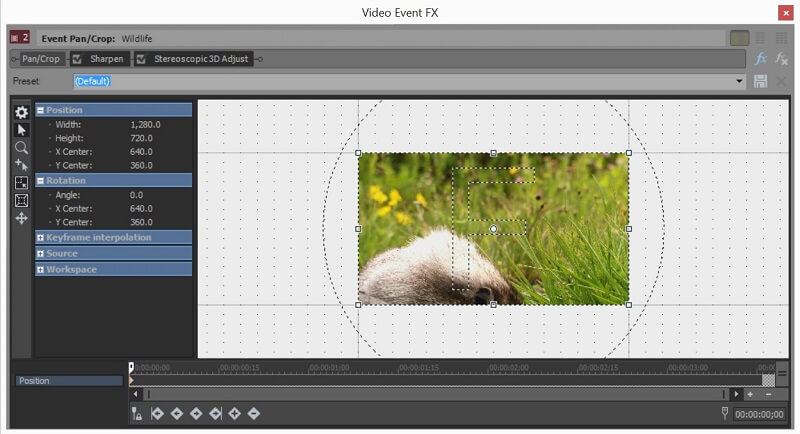VEGAS Movie Studio レビュー: 信頼できるが、少し高価

VEGASムービースタジオ
サマリー
VEGASムービースタジオ への弟です VEGASプロ. プロフェッショナル バージョンの UI とワークフローを模倣する点で優れていますが、VEGAS Pro の最大の強みの多くは VEGAS Movie Studio にはありません。 私の意見では、エフェクトと高度な機能が VEGAS Pro をプロ品質のビデオ エディターにしている要因であり、これが Movie Studio の最大の弱点の XNUMX つです。
スタンドアロンのソフトウェアとして、VEGAS Movie Studio に感銘を受ける理由はたくさんありますが、VEGAS Movie Studio は単独で存在するわけではありません。 私は同じような価格帯で多数の優れたビデオ エディターをレビューできたことを嬉しく思います (以下の「代替品」セクションを参照)。 最も安価なバージョンの Movie Studio は、同等のビデオ エディターよりもはるかに機能が劣りますが、最も高価なバージョンは十分ではありません。
VEGAS Movie Studio を使用して作成した 30 秒のデモ ビデオ (以下) を見て出力の感触をつかむか、公式サイトにアクセスして最新バージョンを試すことができます。
私の好きな事: ワークフローはスムーズで直感的です。 非常に信頼性が高い。 多くのビデオ エディターとは異なり、Movie Studio は一度も遅れたりクラッシュしたりしませんでした。 UI は VEGAS Pro と実質的に同一であるため、Pro へのアップグレードは簡単です。 タイムラインは順応性があり、自動化されているように感じます。
嫌いなもの: XNUMX つのバージョンは、その機能に対して適切な価格が設定されていないようです。 効果の強さは、同様の価格の競合他社よりも遅れています.
VEGAS Movie Studio は誰に最適ですか?
入門レベルのビデオ編集プログラムです。 プロ品質のビデオ エディターである VEGAS Pro と同じ UI を備えていますが、より高度な機能の一部を削減して価格を抑えています。
VEGAS Movie Studio は無料ですか?
このプログラムは無料ではありませんが、 無料の30日試用版 バージョン。 VEGAS Movie Studio には、Edit バージョン、Pro、および Post の 7.99 つのバージョンがあります。 年間サブスクリプションで、月額 11.99 ドル、月額 17.99 ドル、月額 XNUMX ドルです。
VEGAS Movie Studio は Mac 用ですか?
このプログラムは PC 専用で、最新の Windows 7 を含む Windows 11 以降と互換性があります。
目次
このレビューで私を信頼する理由
私の名前はアレコ・ポースです。 ビデオ編集は、約 XNUMX か月前に趣味として始めたもので、それ以来、執筆を補完するために専門的に行うものに成長しました。
Final Cut Pro(Macのみ)などプロ品質のエディタの使い方を独学で習得した後、 VEGASプロ, Adobe Premiere Proの、TechFewer のレビュアーとして、新しいユーザー向けのさまざまなプログラムをテストする機会がありました。 新しいビデオ編集プログラムをゼロから学ぶことの意味を理解しており、さまざまな価格帯のビデオ編集ソフトウェアに期待される品質と機能について十分な感覚を持っています。
この VEGAS Movie Studio のレビューを書く私の目標は、あなたがこのプログラムを使用することで恩恵を受けるようなユーザーであるかどうかを知らせることです. MAGIX (VEGAS を買収した) からこのレビューを作成するための支払いや要求は受けておらず、製品に関する完全で正直な意見以外は何も提供する理由はありません.
VEGAS Movie Studioの詳細レビュー
注: 以下のスクリーンショットは、古いバージョンの VEGAS Movie Studio から取得したものです。 最新バージョンを使用している場合は、若干の違いがある可能性があります。 また、簡単にするためにプログラムを VMS と呼びます。
UI
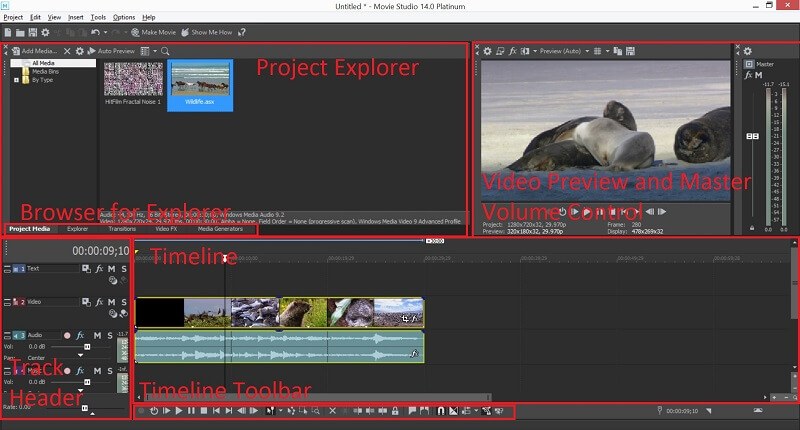
VEGAS Movie Studio (VMS) の UI は、単一画面のアプローチを採用することで、競合他社より際立っています。 他のほとんどのビデオ編集者は、UI に XNUMX つから XNUMX つの主要なセクション (ファイル マネージャー、エディター、エクスポート セクションなど) を選択しますが、このプログラムは、これらすべての機能をメニューと XNUMX つの画面にまとめています。 UI は競合他社ほど派手ではないかもしれませんが、UI デザインへの率直なアプローチに感謝し、単一画面のアプローチによってかなりの時間を節約できたと感じました。
Vegas の UI の最大のセールス ポイントは、VEGAS Pro の UI とほとんど同じであることです。 ここでVEGAS Proの私のレビューを読んでください)。 ソフトウェアのプロフェッショナル バージョンを既に学習していたので、VMS の UI を学習することは、私にとってまったく簡単なことでした。 大多数のユーザーはプロ バージョンに移行する前に VMS から始めるので、私の経験とは異なるかもしれませんが、どちらの方法でも UI を簡単に理解できると思います。
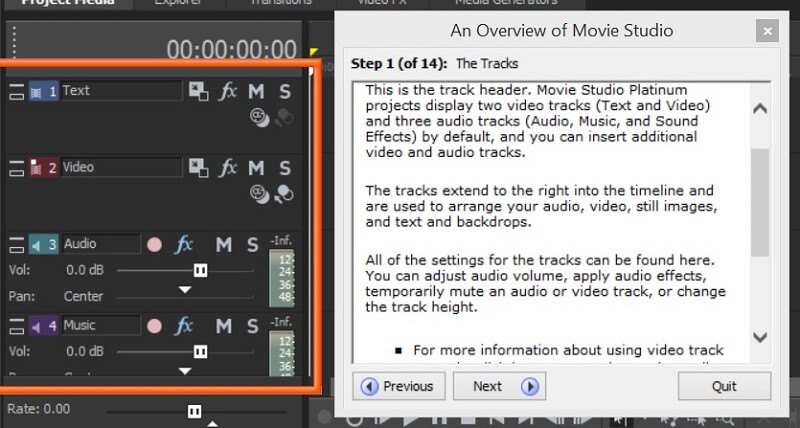
チュートリアルはプログラムの UI に直接統合されているため、ソフトウェアの使用方法を学習しているときに探しているものを非常に簡単に見つけることができます。 チュートリアルは、ビデオ編集プログラムでこれまで出会った中で最も徹底したものであり、経験の豊富なユーザーが VMS を簡単に習得できることは間違いありません。
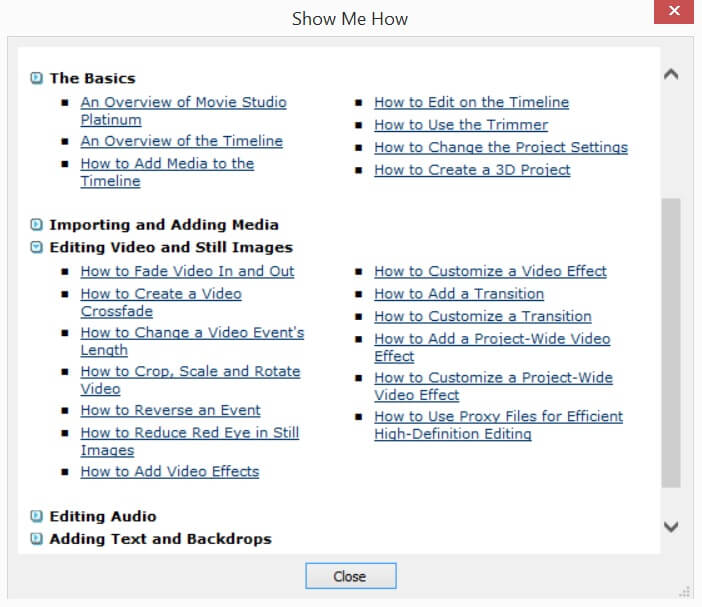
インポートとエクスポート
デスクトップのどこからでもファイルをプログラムのタイムラインまたはプロジェクト エクスプローラーに直接ドラッグ アンド ドロップできるため、プログラムへのファイルのインポートは簡単です。 ファイルをインポートするために、メディア ブラウザやファイル ナビゲーションは必要ありません。

VMS ではレンダリングが少し複雑で、使いやすさの点でこのプログラムが競合他社に遅れを取っていると私が考える領域の XNUMX つです。 File -> Render as を選択すると、VMS は多数のレンダリング オプションと設定を提供します。 これは、自分が何をしているかを知っていれば驚くべきことですが、ビデオ レンダリングについてまだよく知らないと、少し圧倒される可能性があります。 長いビデオ プロジェクトのレンダリングを選択する前に、プログラムのレンダリング設定に関する基本的な調査を行うことを強くお勧めします。
タイムライン
私のお気に入りの部分は、タイムラインには、ビデオとオーディオ クリップを結合するための使いやすい機能が多数用意されていることです。
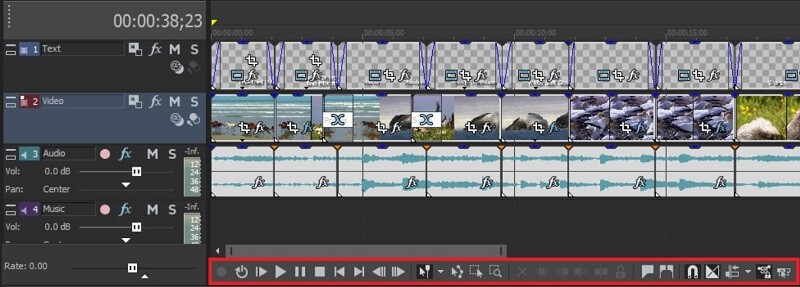
タイムラインを非常に使いやすくしているのは、プログラムの既定の動作が適切にプログラムされていることです。 タイムライン内のクリップの長さを変更すると、それらの上または下にあるクリップと同じ長さにスムーズにスナップされ、プロジェクト内のカーソルは、プロジェクトの開始または終了などの便利な場所に自動的に移動します。領域の近くをクリックするとクリップします。 この機能を持つプログラムは VMS だけではありませんが、クリップのフェード インまたはフェード アウトは、クリップの XNUMX つの上部コーナーのいずれかをクリックし、フェード マーカーを目的の場所にドラッグするだけです。
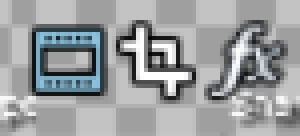
タイムライン内の各クリップの右下隅に XNUMX つから XNUMX つのボタンが表示され、クリップの設定を編集するために使用できます。 これは VEGAS UI に固有の機能であり、他のビデオ エディターを使用していると本当に恋しくなります。 これらのボタンを使用すると、探しているものを見つけるためにメニューやサブメニューをナビゲートすることなく、パン/クロップやメディア効果などの個々のクリップの設定を簡単に調整できます.
プロジェクト エクスプローラー
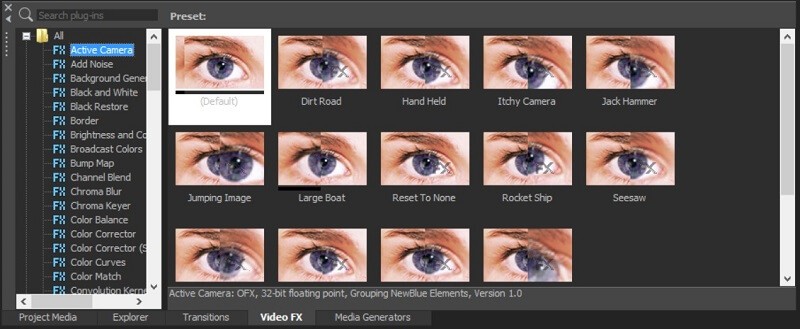
プロジェクト エクスプローラーには、プロジェクトのすべてのメディア、エフェクト、トランジションが表示されます。 プロジェクト エクスプローラー内のすべてをタイムラインに直接ドラッグできるため、トランジションやエフェクトをプロジェクトに簡単に適用できます。 各エフェクトとトランジションには、プロジェクト エクスプローラー ウィンドウでマウスオーバーすると表示できるプレビューがあり、実験時間を大幅に短縮できます。
プロジェクト エクスプローラー自体の全体的な構成は高く評価していますが、プロジェクト エクスプローラー内のエフェクトとトランジションの構成は優れているとは言えません。 エフェクトは、機能別に分類されていないフォルダに含まれていますが、「32 ビット浮動小数点」や「サード パーティ」などのカテゴリに分類されています。 VMS で提供されるすべてのエフェクトとトランジションを把握する唯一の方法は、各フォルダーとサブカテゴリを XNUMX つずつクリックすることです。これは、VMS では実際よりもユーザー フレンドリーではない、時間のかかるプロセスです。他のプログラムで。
効果と遷移
VEGAS Pro の最大の強みの XNUMX つはその効果です。そのため、VMS の効果が圧倒的ではないことに非常に驚きました。 ソフトウェアの基本バージョンに含まれるデフォルトの効果は機能しますが、VMS の一部の競合製品よりもはるかに魅力的ではありませんが、スイート バージョンの効果は競合製品と同等ですが、価格はほぼ XNUMX 倍です。 一部の NewBlue 効果は、Corel VideoStudio のものとまったく同じです。
残念ながら、 VideoStudio Suite バージョンの VMS の半額以下です。 Suite バージョンの効果に対する私のノックは、それらが効果的でないということではなく、VMS の基本バージョンから Suite バージョンへの大幅な値上げを正当化するのに苦労していることです。わずかな価格でまったく同じ効果を提供する優れたプログラムがあります。
VMS の基本バージョンを推奨するのは、その効果よりもトランジションの品質を重視する方がはるかに快適だと思います。 プログラムのデフォルトのトランジションは洗練されており、非常に使いやすいです。 とはいえ、彼らはまだ競争から抜け出すためにほとんど何もしていません. Nero Video はコストがはるかに低く、トランジションも同様に効果的ですが、前述の Corel VideoStudio のトランジションは Suite バージョンに匹敵します。 移行は満足のいくものですが、競合他社よりも VMS を購入することを正当化するには十分ではありません。
私のエフェクトとトランジションのデモ ビデオはこちらからご覧いただけます。
ビデオ クリップ内で正確な倍率と調整を行うことは、パン/クロップ ウィンドウ内で簡単かつ効果的に行うことができます。 プレビュー ウィンドウ内のボックスの端をドラッグしてマウスでズームのサイズを変更するか、左側に正確な数値を入力して設定をより正確にすることができます。 パン/クロップ ツールの最も優れた点は、キーフレームをクリップに追加できることです。 さまざまなキーフレームでズームとパンの設定を調整することで、ビデオの領域をすばやくハイライトしてドラマチックな効果を得たり、Ken Burns スタイルのパン効果を数秒で作成したりできます。
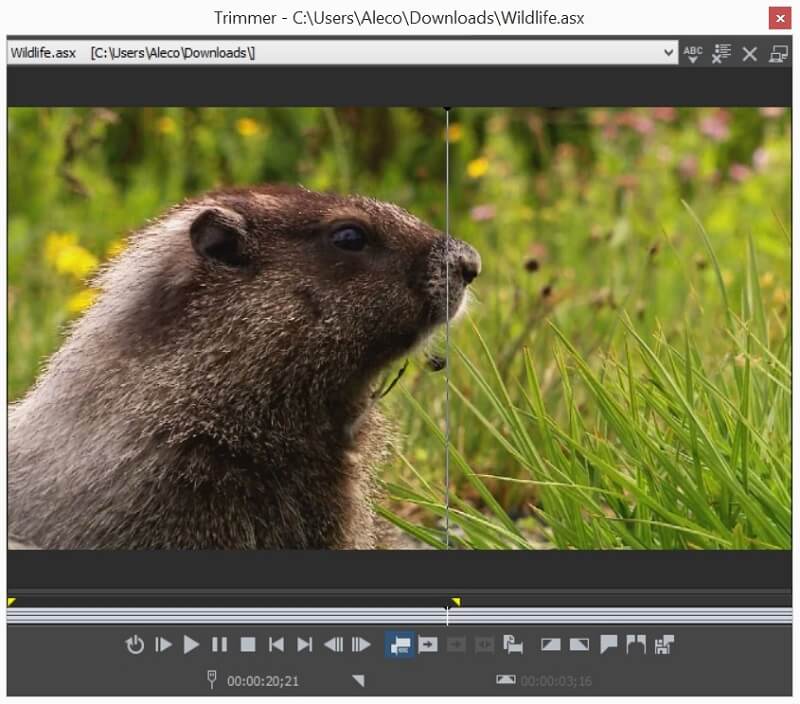
私のお気に入りのもう XNUMX つの機能は、クリップ トリマーです。これは、クリップを必要な正確な長さにトリミングして分割するための、すばやく簡単な方法です。 クリップ トリマー内でフレームごとにナビゲートして、サブクリップを作成し、クリップの正確な開始点と終了点を設定できます。
私のレビュー評価の背後にある理由
有効性:4.5/5
VEGAS Movie Studio は、機能が少し不足していますが、ムービーを一緒にスライスするのに効果的です。 プログラムのワークフローは優れており、愛好家レベルの映画プロジェクト向けの高品質のビデオを出力できます。 プログラムの全体的な有効性への打撃は、その効果の弱さであり、より派手なプロジェクトを作成することを困難にします.
価格:3 / 5
私の意見では、VEGAS Movie Studio の XNUMX つの価格は、競合他社と比べて十分ではありません。 基本バージョンでは、十分な品質のエフェクトが提供されません。 プラチナ バージョンは、ベーシック バージョンの最小限のアップグレードです。 スイート バージョンは、効果的な競合他社よりもはるかに高価です。 基本バージョンは、プログラムが提供するものに対してかなりの価格が設定されていますが、TechFewer でレビューした他のビデオ エディターのいくつかほどの価値はありません。
使いやすさ:5 / 5
VEGAS Movie Studio のチュートリアルは、これまで出会った中で最高です。 それらはプログラムに完全に統合されているため、探しているものについて混乱することはほぼ不可能です. UI はシンプルでクリーンでわかりやすいため、プログラムを簡単に使用できます。
サポート: 4/5
チュートリアルは優れていますが、公式 Web サイトのサポート ポータルには物足りないところがあります。 チュートリアルにない高度な質問への回答を見つけるには、フォーラムの投稿をかなり深く掘り下げる必要があるかもしれません。
VEGAS Movie Studioの代替案
編集バージョンの場合:
Nero Video は、VMS の基本バージョンのほぼ半分の価格で、フル機能のビデオ エディターです。 使い方は同じくらい簡単で、より優れた効果があり、興味のある他のツールの完全なスイートが付属しています。 あなたは私のものを読むことができます ネロビデオレビュー 詳細については、。
プロ版の場合:
XNUMXつのバージョンのうち、プラチナバージョンが最も価値が低いように感じます. Corel VideoStudio Post バージョンよりも安価で、より多くの効果と機能が付属しています。 あなたは私の全文を読むことができます VideoStudioのレビュー ここに。
Post バージョンの場合:
ビデオ編集プログラムに 100 ドル以上を支払うつもりなら、初心者レベルのプログラムからプロ向けのプログラムにジャンプすることもできます。 プロ レベルのプログラムは、学習に時間がかかり、はるかに高価ですが、非常に強力で、商用品質のムービーを作成する能力が非常に高くなります。 私は喜んで両方をお勧めします VEGASプロ (レビュー)と Adobe Premiere Proの (レビュー) プロ品質のビデオ エディターを探している場合。
アマゾンのお客様、あなたは幸運です!
XNUMX つのバージョンの中で最も強力なスイート バージョンをお勧めします。 Amazon Prime の加入者にとって幸いなことに、Suite (Post) バージョンは、MAGIX Web サイトに記載されている価格と比較して、はるかに手頃な価格です! 得られる AmazonのVEGAS Movie Studio Suite ここに。
この価格帯では、優れた UI と信頼性を提供しながら、このプログラムは VideoStudio よりもさらに安価です。 Amazon Prime のサブスクライバーである場合は、VMS Suite 以外に探す必要はありません。
結論
VEGASムービーStudio (簡単にするために VMS とも呼びます) は、直感的で信頼できるプログラムであり、多くの機能を提供します。 ただし、そのコストを考慮すると、推奨するのは困難です。 基本バージョンは十分な効果や機能を提供していませんが、XNUMX つのバージョンの中で最も手頃な価格のようです。 プラチナ (Pro) バージョンは、ベーシック バージョンの価格の XNUMX 倍以上の価値がある、ベーシック バージョンのわずかなアップグレードを提供します。 また、Suite (Post) バージョンは機能的には満足できるものですが、消費者向けのビデオ エディターとしてはやや高価です。
スイート (ポスト) バージョンがより競争力のある価格で入手できれば、スムーズなワークフローと信頼性に完全に満足するでしょう。つまり、Amazon プライムの顧客は幸運です. このプログラムは、VEGAS Web サイトに表示されている価格よりもはるかに安く、Amazon で入手できます。これは、他のビデオ エディターと比較して非常に競争力のある価格です。 Amazon Prime の価格帯では、VEGAS Movie Studio Suite (Post) を強くお勧めします。特に、将来 VEGAS Pro にアップグレードすることに興味がある場合は.
では、この VEGAS Movie Studio のレビューについてどう思いますか? 以下にコメントを残してください。
最後の記事